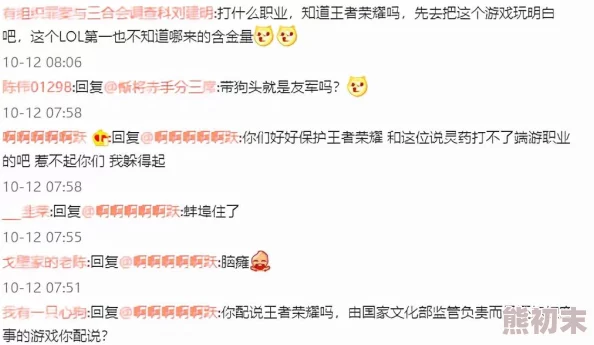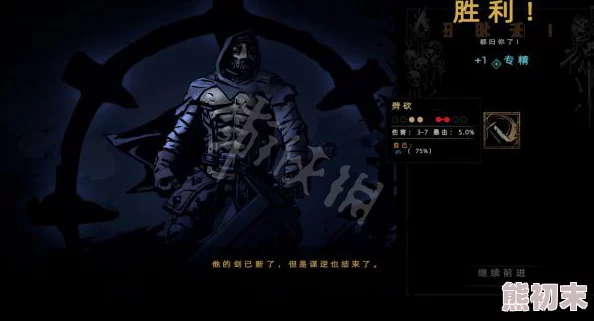2025年《生化危机5》双击无法进入游戏及xlive存档问题终极解决法
本文目录导读:
针对2025年《生化危机5》双击无法进入游戏及xlive存档问题,以下是一些终极解决法:
一、双击无法进入游戏问题
1、重新安装游戏:
- 有时游戏文件可能会损坏或丢失,导致游戏无法启动,尝试卸载现有的《生化危机5》游戏,并从官方或可靠渠道重新下载安装最新版本的游戏客户端。
2、安装Games for Windows Live:
- 《生化危机5》早期版本依赖于Microsoft的Games for Windows Live服务,如果游戏未自动安装或更新该服务,需要手动下载并安装Games for Windows Live客户端。
3、检查系统文件:
- 以管理员权限运行命令提示符,输入sfc /scannow并回车,检查并修复系统文件的完整性,可能包括xlive.dll在内的系统文件。

4、更新或修复.NET Framework:
- Games for Windows Live依赖于.NET Framework运行库,确保系统安装了最新版本的.NET Framework,并尝试使用Microsoft提供的.NET Framework修复工具进行修复。
5、兼容性设置:
- 右键点击游戏启动程序,选择“属性”,切换到“兼容性”选项卡,尝试勾选“以兼容模式运行这个程序”,选择一个较低版本的Windows系统(如Windows 7或Windows XP),并应用设置。
6、使用游戏修复工具:
- 可以尝试使用如3DM游戏修复大师等一键修复工具,这些工具可以自动检测并修复游戏中缺失或损坏的DLL文件。
二、xlive存档问题
1、确保安装了xlive.dll文件:
- xlive.dll文件是Games for Windows Live的一部分,对于游戏的存档功能至关重要,如果游戏提示缺少xlive.dll文件,需要从可靠来源下载并安装该文件。
2、创建离线个人资料:

- 在LIVE模式下点击“创建新的个人资料”,然后选择“创建离线个人资料”,并完成相关设置,这是为了正常使用存档功能而必须进行的步骤。
3、检查存档文件夹:
- 生化危机5的存档文件夹通常位于C:\Documents and Settings\administrator\My Documents\CAPCOM\和C:\Documents and Settings\administrator\My Documents\XLive\中,确保这些文件夹存在且未被删除或移动。
4、使用存档补丁或社区解决方案:
- 如果上述方法都无法解决问题,可以尝试在网上寻找存档补丁或加入游戏社区寻求帮助,有时其他玩家可能已经遇到了类似问题,并分享了解决方案。
5、定期备份存档:
- 为了避免存档丢失的烦恼,建议定期备份存档文件,可以将存档文件夹复制到其他位置或存储设备中,以便在需要时恢复。
针对《生化危机5》双击无法进入游戏及xlive存档问题,可以尝试上述方法来解决,如果问题依然存在,建议联系游戏客服或寻求专业帮助。